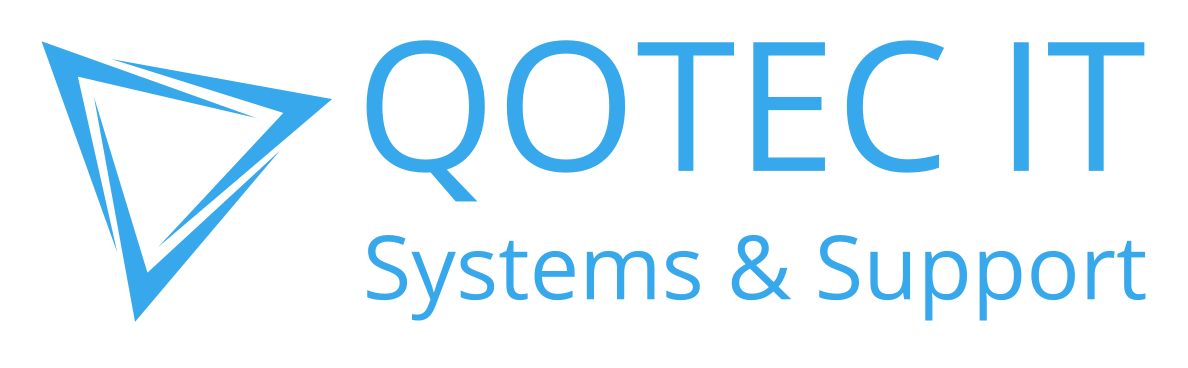Fehlerbeschreibung
Zuletzt aktualisiert am: 16 Juli 2021Auf einem Computer mit Adobe LiveCycle Designer ES2 und Word 2010 wird beim Erstellen eines neuen Formulars, beim Importieren eines bestehenden Word Dokuments die Fehlermeldung: „Word (version XP or onwards) could not be found on the machine“ angezeigt und der Import Vorgang des Word Dokuments abgebrochen. Auch mit allen aktuellen Updates und Servicepacks für Word 2010 und Adobe LiveCycle Designer ES2 lässt sich das Problem nicht lösen.
Erklärung
Die Erklärung dafür ist recht simpel. Adobe LiveCycle Designer ES2 sucht zum Abschluss eines Importvorgangs eines Word Dokumentes nach einer installierten Word Version auf dem Computer. Die Information ob und welche Version von Word auf Ihrem Computer installiert ist, findet sich in der Windows Registrierungsdatenbank. Allerdings such der Adobe LiveCycle Designer ES2 nur nach Spuren von Word XP, Word 2003 und Word 2007. Wenn auf Ihrem Computer nun Word 2010 installiert ist, wird keine gültige Version von Word gefunden und der Adobe LiveCycle Designer ES2 zeigt die Fehlermeldung „Word (version XP or onwards) could not be found on the machine“ an.
Fehlerbeseitigung
Das Word 2010 von Adobe LiveCycle Designer ES2 nicht gefunden wird bedeutet aber nicht das Word 2010 nicht unterstützt wird! Es ist lediglich eine kleine Änderung an der Windows Registrierungsdatenbank notwendig um Adobe LiveCycle Designer ES2 auf die Sprünge zu helfen.
Öffnen Sie den Registrierungseditor. Für Windows 64-Bit-Edition erstellen Sie den folgendenden Schlüssel:
„HKEY_LOCAL_MACHINE\SOFTWARE\Wow6432Node\Microsoft\Office\12.0\Word\InstallRoot“ um an diesem Pfad dann eine neue Zeichenfolge mit dem Namen „Path“ und dem Wert „C:\Program Files (x86)\Microsoft Office\Office14\“ erstellen zu können.
Für Windows 32-Bit-Edition erstellen Sie diesen Schlüssel:
„HKEY_LOCAL_MACHINE\SOFTWARE\Microsoft\Office\12.0\Word\InstallRoot“ und erstellen Sie dann eine neue Zeichenfolge mit dem Namen „Path“ und dem Wert „C:\Program Files\Microsoft Office\Office14\“.
Geben Sie alle Werte ohne Anführungsstriche ein. Sollten Sie Word 2010 auf Ihrem Computer auf einem anderen Laufwerk oder in einem anderen Pfad installiert haben, müssen Sie den Pfad dazu passend eingeben. Im Anschluss daran schließen Sie den Registrierungseditor und starten Sie Ihren Computer neu. Die Fehlermeldung ist nun beseitigt, Adobe LiveCycle Designer ES2 findet nun auch Word 2010 auf Ihrem Computer.